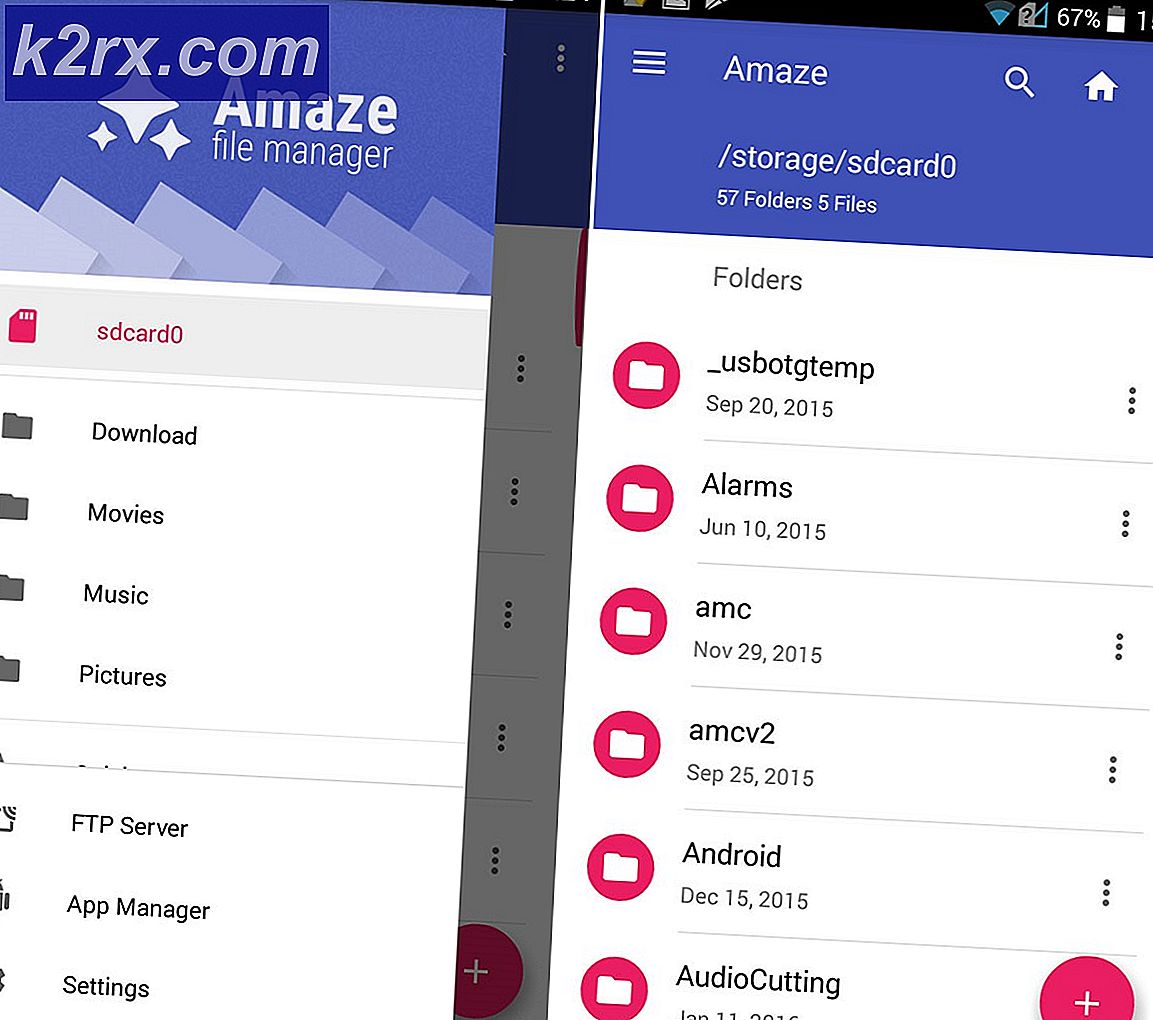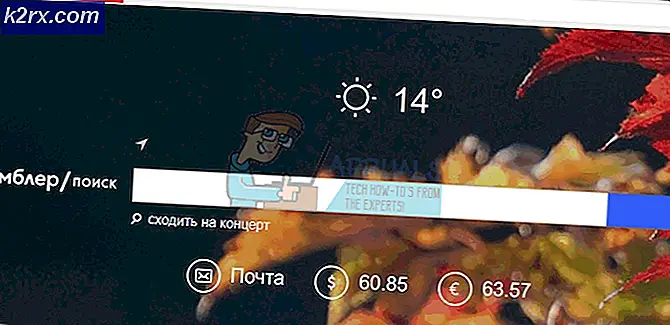Hoe kan ik beide knipperende lampjes op de Epson L120 oplossen?
Epson is een in Japan gevestigd elektronicabedrijf. Het is een van de grootste fabrikanten van printers, grafische apparatuur en informatieapparatuur ter wereld. Het bedrijf is vooral beroemd om printers en verkoopt een grote verscheidenheid aan producten in veel landen. In dit artikel bespreken we de printerfout waarbij zowel de “Kracht" en de "Fout”Licht knippert continu.
Waardoor gaan beide lampjes knipperen op de Epson L120?
Nadat we talloze rapporten van meerdere gebruikers hadden ontvangen, besloten we het probleem te onderzoeken en een reeks oplossingen te bedenken om het volledig op te lossen. We hebben ook gekeken naar de redenen waardoor dit probleem kan worden geactiveerd en hebben deze als volgt opgesomd.
Nu u een basiskennis heeft van de aard van het probleem, gaan we verder met de oplossingen. Zorg ervoor dat u deze implementeert in de specifieke volgorde waarin ze worden gepresenteerd.
Oplossing 1: PowerCycling-printer
In sommige gevallen kan het afdrukproces ontsporen door een storing in de printer. Daarom zullen we in deze stap de printer van stroom voorzien. Daarom:
- verbinding verbreken de stroomadapter van de printer uit het stopcontact.
- Houd de “Kracht”-Knop gedurende minstens 30 seconden ingedrukt.
- Sluit de stroom weer aan en druk op de aan / uit-knop.
- Probeer iets af te drukken en controleren om te zien of het probleem aanhoudt.
Opmerking: Voor alle verdere oplossingen moet u het deksel van de printer fysiek verwijderen. Hierdoor kan uw garantie komen te vervallen of kunt u uw printer permanent beschadigen. Wees voorzichtig met de stappen die voor je liggen.
Het deksel van de printer verwijderen:
- Er zijn 6 schroeven die de behuizing van de printer bij elkaar houden.
- Sommige van de schroeven kunnen zijn: onder de "garantie”Stickers.
- Verwijderen al de schroeven, verwijder de inkt inktpatronen en verwijder het behuizing door kracht uit te oefenen op de gewrichten.
Oplossing 2: vastgelopen papier verwijderen
In sommige gevallen kunnen er papierstoringen in de printer zijn waardoor het afdrukproces ontspoort en de fout wordt geactiveerd. Controleer daarom na het openen van de printer op en verwijderen ieder papier storingen binnenkant van de printer. Controleer of het probleem zich blijft voordoen nadat u de papierstoring heeft verholpen.
Oplossing 3: controleren op weerstand
Er kan een vreemd voorwerp of een stuk plastic zijn gebroken van de printer dat erin vastzit. Zorg er daarom voor dat er geen enkel object is dat de goede werking van de printer verhindert. Als u een los voorwerp vindt dat op geen enkele manier met de printer is verbonden, verwijderen het van de printer en controleren om te zien of dit het probleem oplost.
Oplossing 4: encodersensoren reinigen
Er zijn twee encodersensoren in de printer. Een is de is tape-encoder sensor op de rail waarlangs de printerkop beweegt en de andere is een ronde encoder sensor aan de rechterkant van de printer. Zorg ervoor dat schoon beide met een tissue en wat water. Zorg ervoor dat er geen waterresten achterblijven voordat u verder gaat. Nadat de sensoren zijn schoongemaakt, controleert u of het probleem zich blijft voordoen.
Oplossing 5: de sensor voor het trekken van papier controleren
In bepaalde gevallen kan de papiertreksensor losraken van de standaard. Zorg ervoor dat de papiertreksensor correct is geplaatst gehecht naar de stand en is in staat om aan het papier te trekken. Controleer na het aanpassen van de sensor of het probleem zich blijft voordoen.